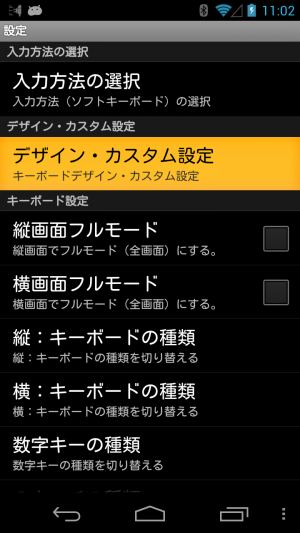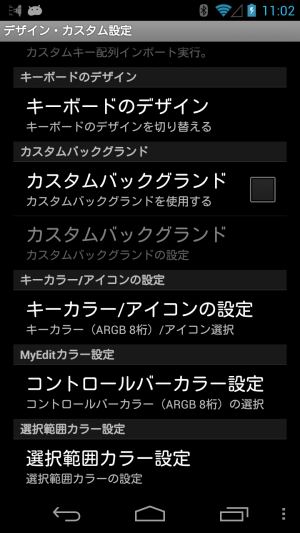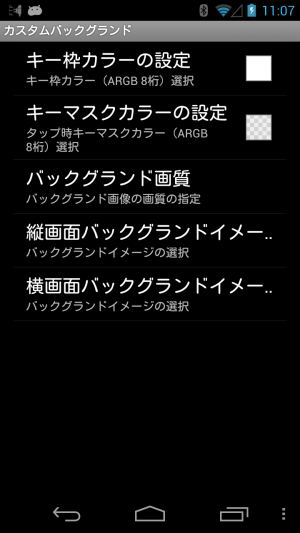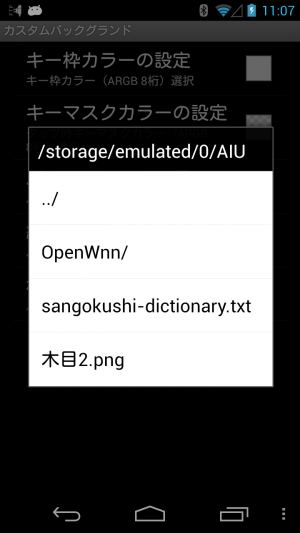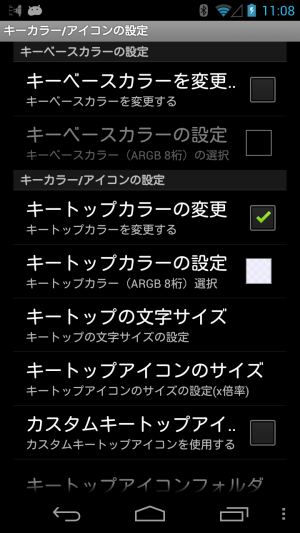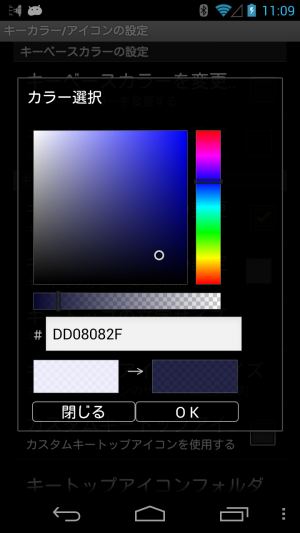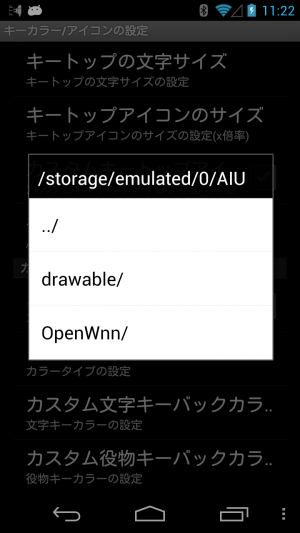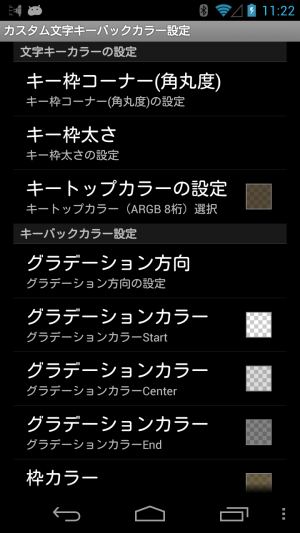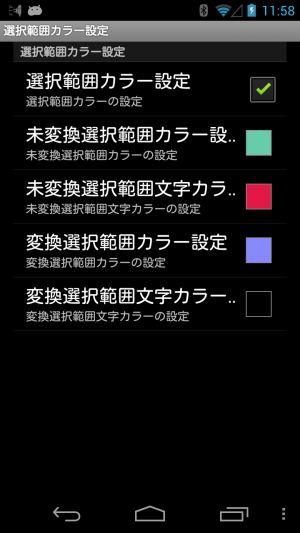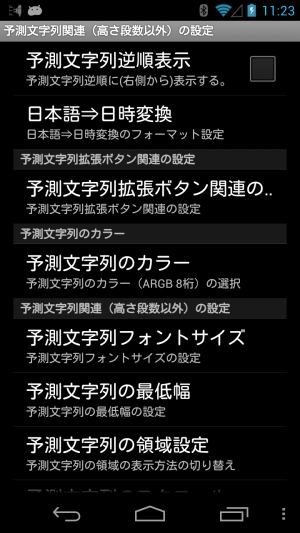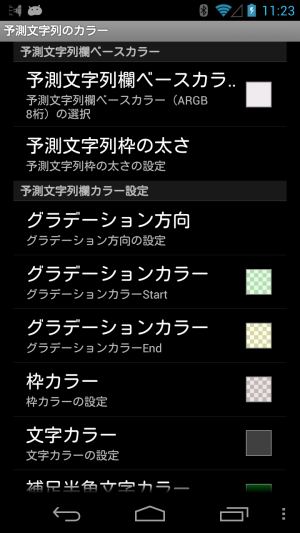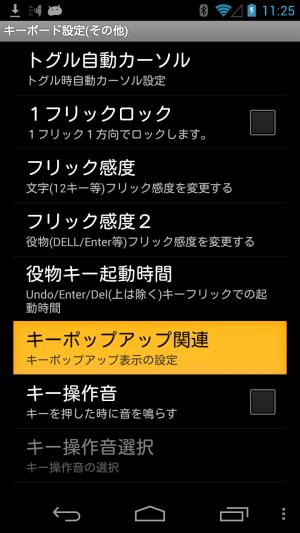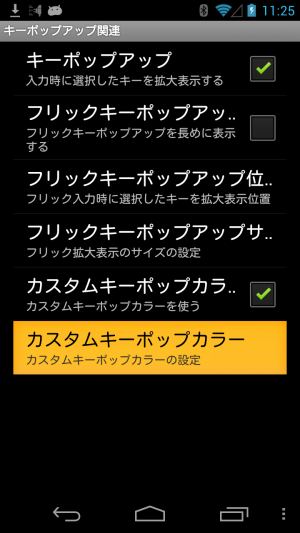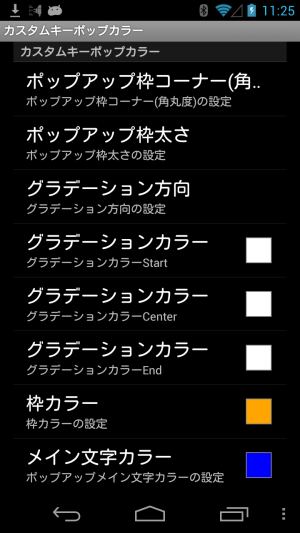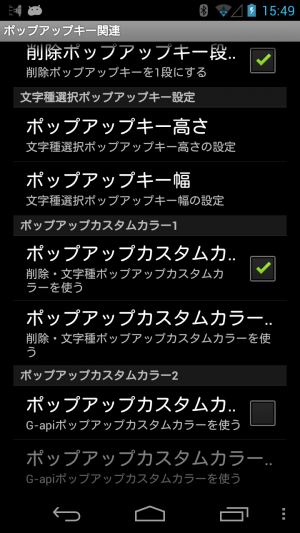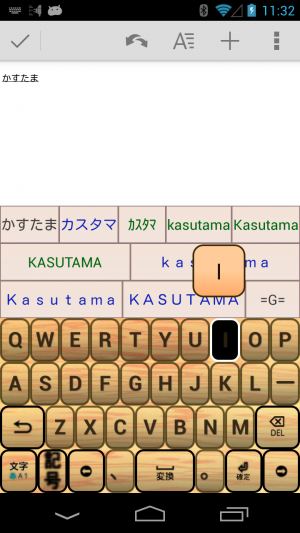【AIU-OpenWnn】配色や背景画像などデザインを柔軟にカスタマイズ可能
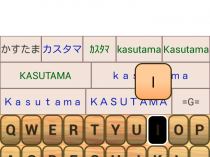
多機能でカスタマイズ性の高いキーボードアプリ「AIU-OpenWnn」は、キーボードの見た目も柔軟に変更できるのが魅力だ。
キーの背景や枠線、文字の色を変更できる他、キーボードの背景に任意の画像を表示させることも可能。キーの文字サイズや角の丸み、枠線の太さなどを調節して、雰囲気をガラリと変えることができる。色の設定では透明度の調節もできるので、背景画像を活かしつつ見やすさも重視したデザインを実現できるだろう。
また、予測・変換候補の表示欄やキータッチ時のプレビューポップアップの配色も変更可能だ。
さらに、PNG形式の画像ファイルを用意すれば、文字以外の機能のキーに表示されるアイコンもカスタマイズできる。
キーボードアプリの中には、背景画像を設定したり別途公開されているテーマを導入することでデザインを変更できる物はいくつか存在するが、AIUの自由度の高さは飛び抜けている。画面デザインを徹底的に好みにカスタマイズしたい人は、ぜひAIU-OpenWnnを試してみよう。
・AIU-OpenWnn日本語入力IMEフリック対応キーボード – Google Play の Android アプリ
デザイン設定の大部分は、AIUの設定画面の「デザイン・カスタム設定」から進める画面にある。
「キーボードのデザイン」では、あらかじめ用意されたいくつかのデザインを選択できる。
背景画像を設定するには、「カスタムバックグラウンド」にチェックを入れて、その下の項目からカスタムバックグラウンドの設定に進もう。
縦横のバックグラウンドイメージを端末上の画像ファイルから選択できる。画像はキーボードの領域に合わせて引き延ばされるので、あらかじめスクリーンショットを保存してピクセル数を調べ、縦横比が一致するように切り抜いた画像を用意しておくといいだろう。
「キーカラー/アイコンの設定」では、キーの配色などを変更可能だ。
「カラーの設定」をタップすると、このような画面が表示され、色相バーと彩度・明度ボックス、不透明度バーで色を選択できる。下のテキストボックスでは、「AARRGGBB」の16進数値で不透明度と赤緑青の色合いを直接指定することも可能だ。
機能キーなどのアイコンを変更するには、「カスタムキートップアイコン」にチェックを入れ、「キートップアイコンフォルダ」を選択する。作者のサイトで「サンプルアイコンDL」として標準アイコンと同じ画像が入った圧縮ファイルが公開されているので、ダウンロードして端末のストレージ上に解凍し、中の「drawable」フォルダを選択しよう。その後、変更したいアイコンのファイルを画像編集アプリなどで書き換えればいいぞ。
Android上でZIPファイルを解凍するには、「RAR for Android」などのアプリを使おう。
・AIU-OpenWnn Android 日本語入力ソフトIME
「カスタムキーバックカラー」では、文字キーと役物キー(文字以外の機能のキー)の枠や背景色の変更が可能だ。
「デザイン・カスタム設定」の一番下の「選択範囲カラー設定」では、入力途中の文字列の配色を変更できる。
「予測文字列関連(高さ以外)」の設定では、予測文字列の配色や文字サイズなどの変更が可能だ。
「予測文字列のカラー」設定では、全体の背景や個別の背景、枠、文字などの配色を変更可能。
「キーボード設定(その他)」では、「キーポップアップ関連」で、キーをタッチしたときのバイブレーションや操作音の設定に加えて、キータッチ時に表示されるポップアップのデザインも変更可能だ。
「カスタムキーポップアップカラー」にチェックを入れて、その下の項目から配色設定画面に進もう。
カスタムキーバックカラーと同様に、配色や枠の太さ、丸みなどを変更できるぞ。
設定画面の「ポップアップキー関連」では、DELキーの上フリックや文字キーのロングタップ、変換キーの上フリックで表示されるパネルの配色などを変更可能だ。
このように、配色や背景画像を隅々まで変更して、オリジナルデザインのキーボードを作ることが出来るぞ。
関連記事

【Lightning Launcher】ドロワーのデザインも柔軟にカスタマイズ可能

【特集まとめ】カスタマイズ性抜群の日本語入力アプリ「AIU-OpenWnn」

【AIU-OpenWnn】キー配列を自由自在にカスタマイズ

Ciisaaはフォントや配色を自由にカスタマイズ可能! 互換フォントを指定してAAを正しく表示させよう 特集その1

ツールバーやジェスチャ、メニューなど様々な部分を柔軟にカスタマイズ可能な「Mikan Browser」

【buzzHOME】アイコンや壁紙を変更してデザインをカスタマイズ

【AIU-OpenWnn】キーボードのサイズを調節して操作性を向上

【buzzHOME】柔軟なデザインが可能な「バズ・ウィジェット」で時計などを設置

定番ホーム画面「Nova Launcher」新バージョンでドックや未読バッジカスタマイズが可能に!
2014年04月28日18時55分 公開 | カテゴリー: 文書編集 | キーワード:アプリ | Short URL
ツイート ![]()
最新記事
- 肩に乗せるだけで音に包まれる!ウェアラブルネックスピーカー!
- 枕の下に置くピロースピーカー!Bluetooth接続でスマホから音楽を流しながら寝れる!
- 腕に巻いて使えるウェアラブルスピーカー!IPX6防水で急な雨にも安心!
- ミニモバイルバッテリーの新定番!折りたたみ式のLightningコネクター搭載!
- コネクター搭載の3in1モバイルバッテリー!iPhoneもAndroidもおまかせ!
- ケーブル不要でiPhoneもApple Watchも!5000mAhの大容量モバイルバッテリー!
- TSAロック付きスーツケースベルト! 頑丈なロックフックで安心な旅行を!
- 4in1の大容量モバイルバッテリー!スマホもタブレットもゲーム機も!
- 10000mAh大容量ワイヤレスモバイルバッテリー!Apple Watchの充電も出来る!
- コンパクトな手のひらサイズ。だけど、かなりタフ!どこでも使えるバックハンガー!
- ダンボールを挿すだけ!持ち運び出来るダンボールストッカー!
- コンパクトで高品質なケーブル!6in1のユニークデザインなケーブル!
- 洗練されたシンプルなボディバッグ!自由で快適な背負い心地!
- リラックスして座りやすい座椅子!回転するのでパソコンや読書等に最適!
- ゆったりくつろげる、至福の時間!肘つき座椅子!
- 究極進化、三刀流座椅子!ソファの座り心地みたいな回転座椅子!
- 磁力で自分でまとまる!フラット平形タイプのUSB-Cケーブル!
- 首と肩がホッとする枕!首肩温め機能でじんわり温まる!
- USB-Cケーブルだけで使える!アイリスオーヤマ製の27インチモニター!
- 15000mAh大容量モバイルバッテリー!ケーブル内蔵&プラグ付き!
- iPad専用磁気充電式タッチペン!ワイヤレス充電可能なスタイラスペン!
- 寒い季節には欠かせないアイテム!ドリンクを温められるカップウォーマー!
- ワンタッチで飲み物を温められる!デスクで使うのに最適!
- 柔らかい感触!心地良いさわり心地の充電式カイロ!
- 3in1防災対策の充電式カイロ!寒い季節を心地よく、あたたかく過ごそう!
- つけたら2秒ですぐ暖かい!2個セットの充電式カイロ!
- 左の手のひらにフィット!操作しやすいのせ心地のトラックボールワイヤレスマウス!
- 大容量収納可能なビジネスリュック!充実のポケット数!
- 通勤が快適な薄型なのに大容量!ノートパソコンも安全に収納!
- シンプルで洗練されたデザイン!どんな服装にも似合うビジネスリュック!